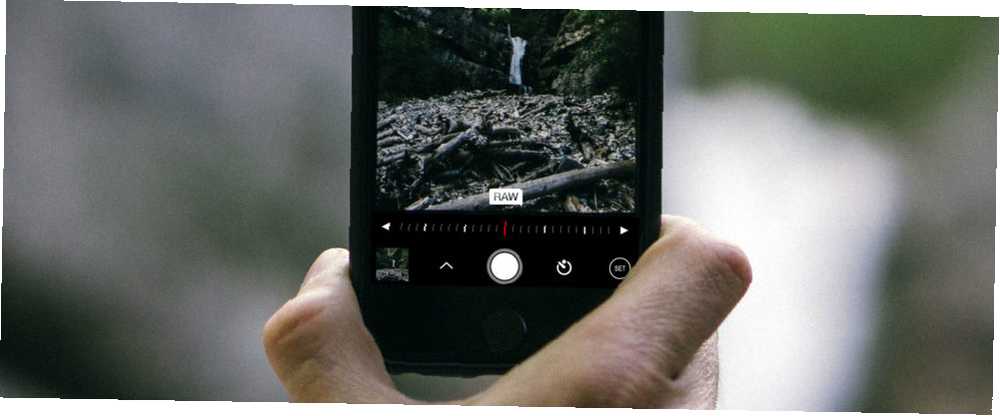
Peter Holmes
0
1478
146
Den funktion, som de fleste iPhone-fotografer har ønsket sig for evigt, er nu her. Med de rigtige apps, enhed og iOS 10 kan du optage billeder i RAW-billedformatet. Disse filer fanger og opbevarer meget mere data end tabte JPEG'er, hvilket giver mulighed for bedre gendannelse af skygger og højdepunkter og mere effektive redigeringer generelt.
Funktionen fungerer kun på iPhone 6s og nyere (inklusive Plus-modeller). Disse filer er også betydeligt større end deres JPEG-modstykker, og du har brug for en tredjepartsapp til faktisk at optage fotos i RAW.
Så her er hvorfor du skal (og hvordan) skyde RAW på din iPhone og et par tip til det.
Hvad er RAW og hvorfor skal du passe på?
RAW-filer er ikke nødvendigvis “billedfiler” på samme måde som JPEG'er. I stedet for er de et udbrud af rå data, deraf RAW, som dit redigeringsprogram skal stykke sammen. Ved at ændre forskellige variabler (som eksponering, hvidbalance osv.) Ændrer du resultatet af det resulterende billede.
Når du vil bruge dit billede andetsteds, som at dele det online eller sende det til en ven, er tabte JPEG'er stadig vejen. Selv når du har redigeret dit billede og besluttet at dele det andetsteds, komprimerer du stadig billedet. Så ved at vælge RAW, forhindrer du ikke JPEG'er, du åbner bare flere muligheder, før du kommer til delingsfasen.
Vi har skrevet i længden før om, hvorfor du skulle optage i RAW-format Budding Photographer? Her er, hvorfor du skal skyde rå spirende fotograf? Her er hvorfor du skal skyde rå Hver dSLR, prosumer og endda nogle avancerede kompakte kameraer har muligheden for at gemme rå billedfiler. Dette er ikke kun en højere billedkvalitet, det er en gave fra fotograferingsgudene. . Den alsidighed, der tilbydes, kommer til prisen på plads: i en sammenligning vejes en JPEG fra min iPhone 7 Plus ind på 3,6 MB mens en RAW koste mig 11,3 MB. Af den grund ønsker du ikke at lade dine RAW-filer hænge rundt på din enhed, uanset om de opbevares i applagring eller på din kamerarulle.
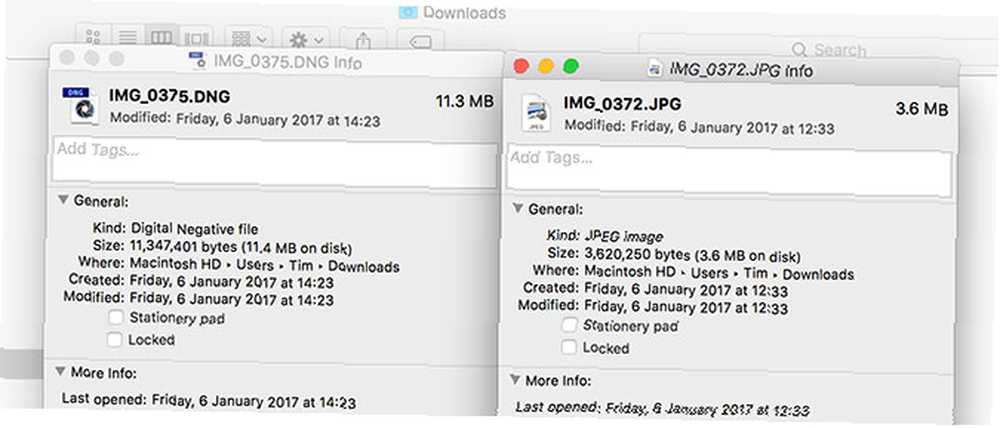
iOS 10 bruger kamerasensorerne iPhone 6s, 7 og Plus til at fange et ukomprimeret billede i Digital Negative (DNG) -formatet. Denne standard blev oprettet af Adobe som et patenteret, åbent, men ikke-frit billedformat Sådan konverteres RAW-billeder til Universal DNG Sådan konverteres RAW-billeder til Universal DNG Som fotograf skal du absolut bruge RAW-billeder - og hvis du vil gå RAW, du kan lige så godt bruge det universelle DNG-format. til RAW-fotografering. Det koster intet at implementere, men det er i sidste ende lukket kilde med Adobe i førersædet.
Og hvis du sidder der med en Samsung- eller Sony-smartphone, glæder det dig at vide, at Android-brugere med kompatible enheder har været i stand til at skyde RAW i et stykke tid nu. Apple spiller fangsten her.
Gratis RAW-kameraer
Disse gratis muligheder er generelt begrænset i omfang, men de giver en god introduktion til mediet uden at skulle bruge en krone.
VSCO (gratis)
VSCO er sandsynligvis det bedste gratis RAW-kamera, jeg stødte på under mine test, men jeg er ikke for glad for det som et redigeringsmiljø. Kameraet i sig selv tilbyder meget manuel kontrol over de ting, der betyder noget: eksponeringsværdi, hvidbalance, ISO, lukkerhastighed og selvfølgelig fuld manuel fokus. Du får også kontrol med to fingre til at indstille eksponerings- og fokuszoner uafhængigt, et gitter for bedre sammensætning og en hurtig skift mellem RAW og JPEG.
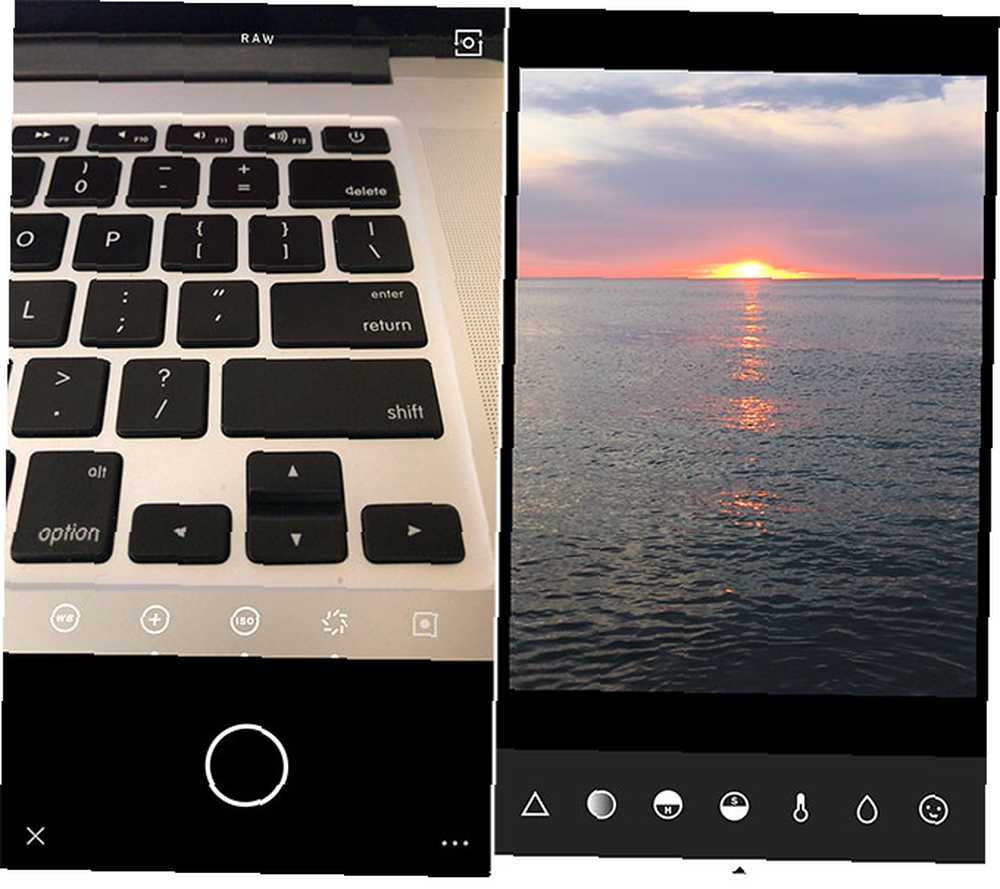
VSCO-tilgangen til redigering er ikke alles kopp te. Det er ikke så øjeblikkeligt brugbart som andre redaktører, og alle indstillinger er skjult bag ikoner. Der er et godt udvalg af klar-til-gå-filtre, og alle de sædvanlige redigeringsindstillinger er der, hvis du ser hårdt nok ud: temperatur, eksponering og muligheden for at “Gemme” skygger og højdepunkter.
Den bedste del af VSCO er muligheden for at gemme dine DNG-filer direkte på iOS Kamerarulle (tryk på Profil fanen, og tryk derefter på Indstillinger> Præferencer og aktiver automatisk gemning). Dette giver dig mulighed for at eksportere dine RAW'er ved hjælp af AirDrop, skyen eller enhver anden måde, du gerne vil foretage redigeringer ved hjælp af en desktop-app efter eget valg.
Dom: På trods af obligatorisk registrering og et UI med stil-over-stof, er dette min favorit ledig RAW-kamera til iOS. Gode manuelle kontroller i kameraet og en hurtig editor gør det værd at din tid.
RAW by 500px [Ikke længere tilgængelig]
Ligesom VSCO-kamera er RAW by 500px en helt gratis app, der giver dig mulighed for at fange DNG-filer på din iPhone. Og ligesom VSCO kan du gemme disse billeder på din kamerarulle - men du skal først optage og derefter vælge Gem originalen på kamerarullen fra biblioteksskærmen for at gøre det.
Desværre er RAW by 500px ikke så stærk som VSCO i hverken kameraet eller redigeringsafdelingerne, men du kan bruge det uden at tilmelde dig noget, hvilket er en bonus.
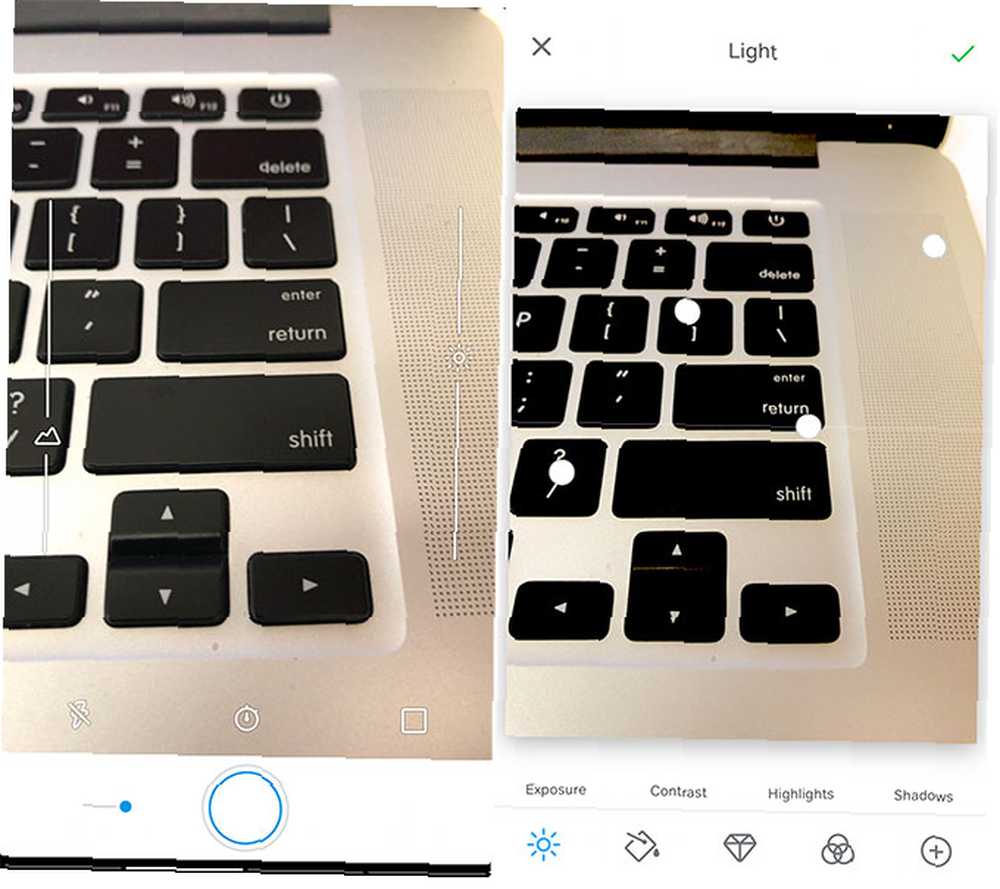
Kameraet har to tilstande: enkle og ikke-så-enkle. I simpeltilstand kan du kun trykke på for at fokusere og eksponere, med begge funktioner låst til det område, du udpeger. Tryk på skyderen ved siden af udløserknappen, så får du et par flere muligheder: en skyder for fuld manuel kontrol over fokus og en skyder til eksponeringsværdi. Der er også en timer, flashkontrol og et gitter, der hjælper dig med at komponere dine optagelser bedre. Appen mangler kontrol med ISO, lukkerhastighed og hvidbalance.
Redigering er ikke meget bedre: alt er lagt op på en anstændig nok måde, men redigeringerne er langsomme og tager et stykke tid at dukke op. Det er ikke en dejlig måde at redigere dine fotos på. Appen er stærkt rettet mod 500 px og gør “skyde, uploade, sælge” arbejdsgang lettere for dem, der har brug for det, men som kamera og redaktør er det ikke godt.
Dom: Et middelmådigt kamera og redaktør, der giver fuld frihed over de DNG'er, du har taget. Det kan være værd at tjekke, om du er en 500px-bruger, ellers ville VSCO eller en premium-app være bedre.
Adobe Lightroom Mobile (gratis)
Lightroom er et mangelfuldt valg for dem, der ønsker at dyppe tæerne i RAW-fotografering uden at bruge nogen penge på tredjepartsapps. På trods af at der er et gratis RAW-kamera og redigeringsmiljø, er den eneste måde at få dine DNG-filer ud af Lightroom at bruge virksomhedens egen cloud-service og en kopi af Lightroom til Mac eller PC. Se kommentarerne til denne Adobe-blog for at se, hvor godt den beslutning faldt.
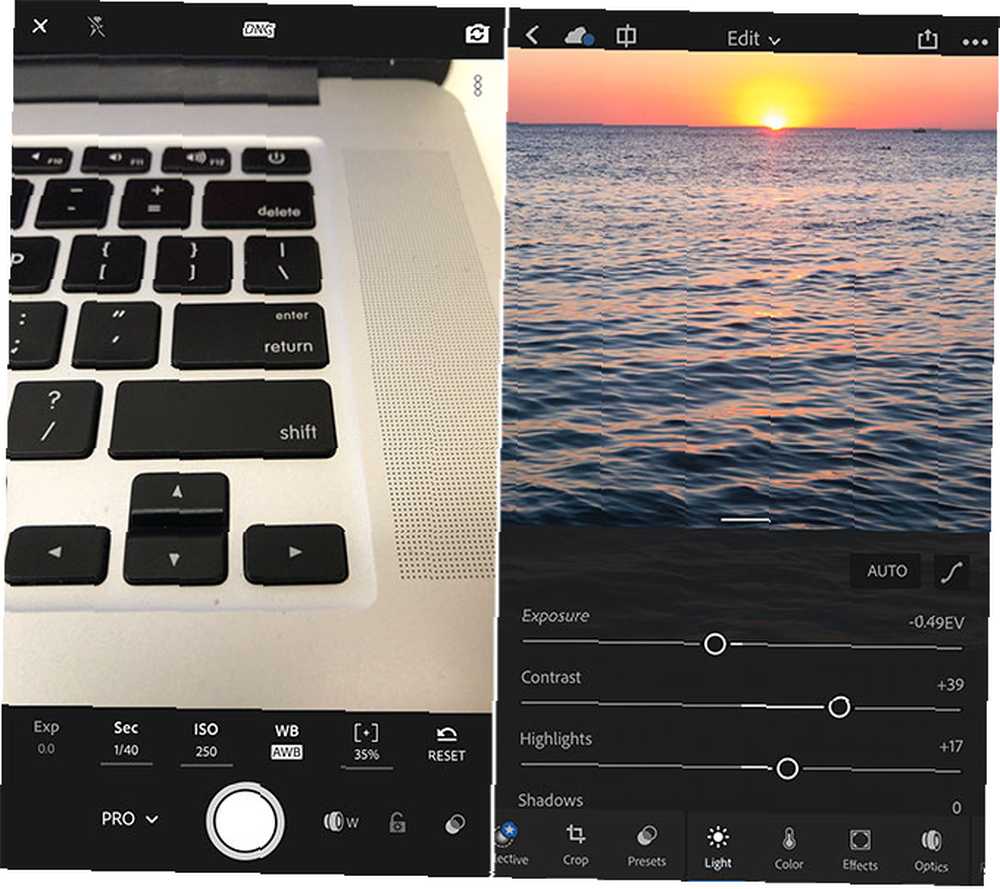
Alt, hvad du skyder i RAW i Lightroom, skal redigeres og eksporteres fra appen (du kan få JPEG'er af maksimal kvalitet, ikke noget problem), medmindre du vil hoste op til et Creative Cloud-abonnement. Der er inkluderingen af et anstændigt redigeringsmiljø, hvis du er glad for at bruge det, og et kamera med to tilstande: automatisk og professionel. Du får fuld manuel kontrol over fokus, ISO, lukkerhastighed, hvidbalance; en praktisk eksponeringslåsknap; og evnen til at justere eksponeringsværdien også.
Editoren er rig på den slags muligheder, du kan forvente af Lightroom på en computer, komplet med et par mobilvenlige forudindstillinger til hurtig farvelægning. Hvis du vil foretage selektive redigeringer ved hjælp af radiale og lineære valg, eller få dine fotos ud af appen, skal du tilmelde dig Adobe CC. Gratis brugere kan kun eksportere JPEG'er til Camera Roll, andre apps eller dele direkte til sociale platforme.
Dom: Et gratis manuelt RAW-kamera og redigeringsmiljø med den ulempe, at dine RAW-filer sidder fast i Adobes økosystem. Sandsynligvis værd at holde rundt for sine redigeringsevner.
Premium RAW-apps
Vil du tage din fotografering til næste niveau? Brug et par dollars på en af disse for en hidtil uset kontrol over din smartphones kamera.
Manual ($ 3,99)
Manual er sandsynligvis min nye foretrukne tredjeparts kamera-app, og bestemt min favorit premium RAW-kamera. Appen tager en vidunderlig enkel tilgang til at tage fotos, med alle de vigtige indstillinger bare et dias væk. Du kan enten skyde i assisteret tilstand, som giver dig kontrol over eksponeringsværdien, eller bruge fuldt manuel tilstand til at indstille din egen ISO, lukkerhastighed, hvidbalance og fokus.
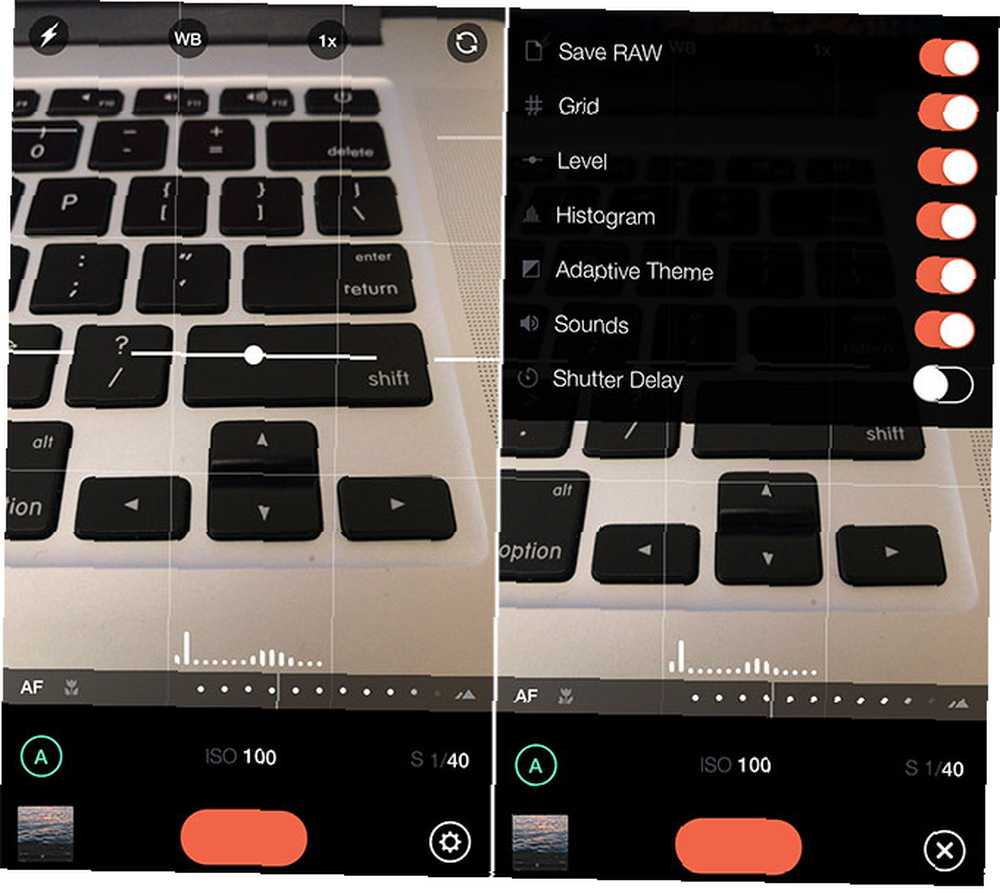
Den berøringsvenlige grænseflade inviterer dig til at rulle vandret hen over bunden af rammen for at indstille fokus, komplet med en zoomet ind-forhåndsvisning af fokusområdet, så du kan få tingene lige rigtigt. RAW-fotos gemmes direkte på din kamerarulle, mens et praktisk gitter, niveau og histogram i realtid gør at tage billeder til en leg.
Endelig afslutter et adaptivt tema det elegante look, skifter mellem lys og mørke afhængigt af dit miljø. Der er også en praktisk widget til hurtigt at åbne appen fra låseskærmen eller startskærmen.
Dom: Ren enkelhed opfylder RAW-strømmen, med alle de kontroller, du har brug for, og DNG-filer, der går direkte til din kamerarulle. Ingen redigeringsfunktioner inkluderet.
ProCam 4 ($ 4.99)
Ligesom Manual, men med mange flere funktioner. Hvis du vil have en app med en slank og enkel grænseflade, men ikke ønsker at ofre på funktioner, er ProCam muligvis appen for dig. Det inkluderer alle de sædvanlige kontroller over ISO og lukkerhastighed samt det samme “zoomet” manuel fokuseringsskyder som den forrige app, og den sender dine RAW-filer direkte til kamerarullen.
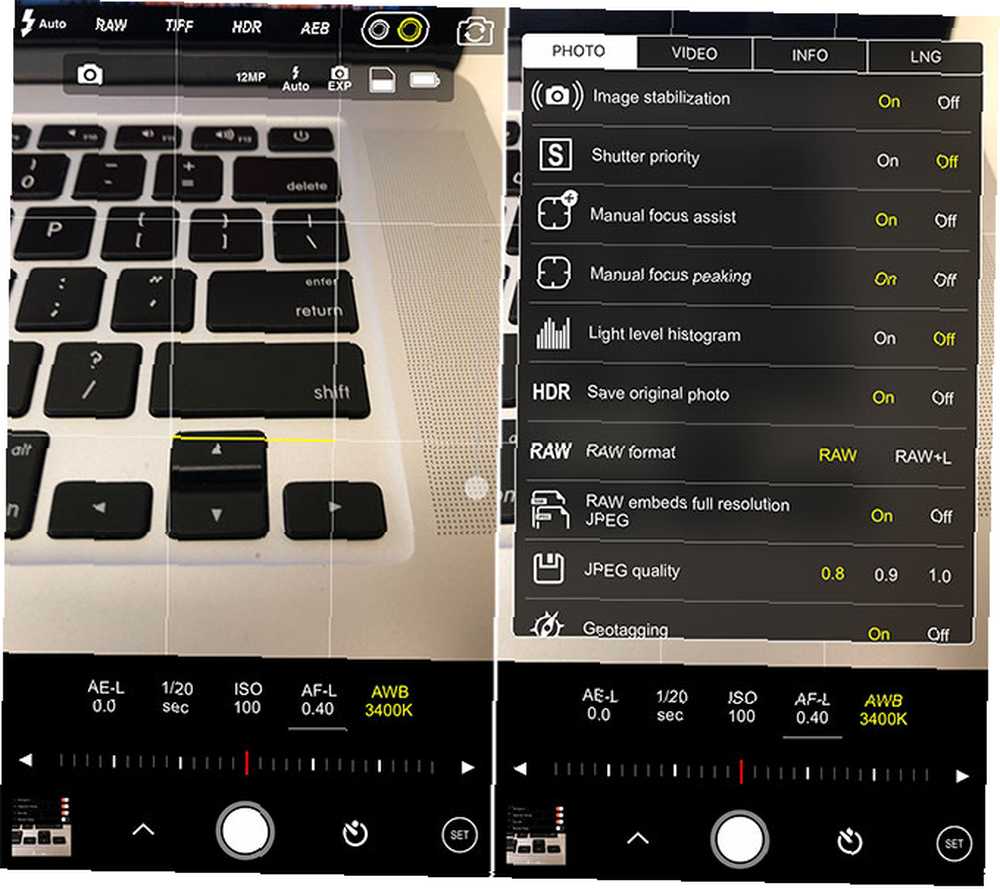
Det inkluderer også en masse ekstra tilstande, herunder langsom lukker (par med et stativ for bedst mulig effekt), burst-tilstand, 3D-fotos, nattilstand og muligheden for at tage videoer. Beskær dine billeder til firkantet eller widescreen, overlay guider og gitre, og konfigurer appen, hvordan du ønsker det ud fra de udtømmende præferencer..
Min favoritfunktion er fokus på toppen, der fremhæver fokuseringskanter med en rød kontur. Appen indeholder også en skærmwidget i dag.
Dom: En stærk app, der pakker ind i funktionerne, mens de prøver at forblive uklare og tilgængelige. Hvis du har brug for lidt mere end hvad Manual tilbyder, kan du prøve ProCam.
645 PRO mk III ($ 3,99)
Den oprindelige “alt inklusive køkkenvask” iPhone-kamera, 645 PRO ønsker at gøre din iPhone til et spejlfrit kamera, komplet med alle opkald og menuindstillinger, som udvikleren kunne stive i. Det ville være let at blive overvældet, hvis du ikke leder efter et professionelt kontrolniveau, men Hvis du vil skubbe dit iPhone-kamera til den absolutte grænse, så er dette appen til dig.
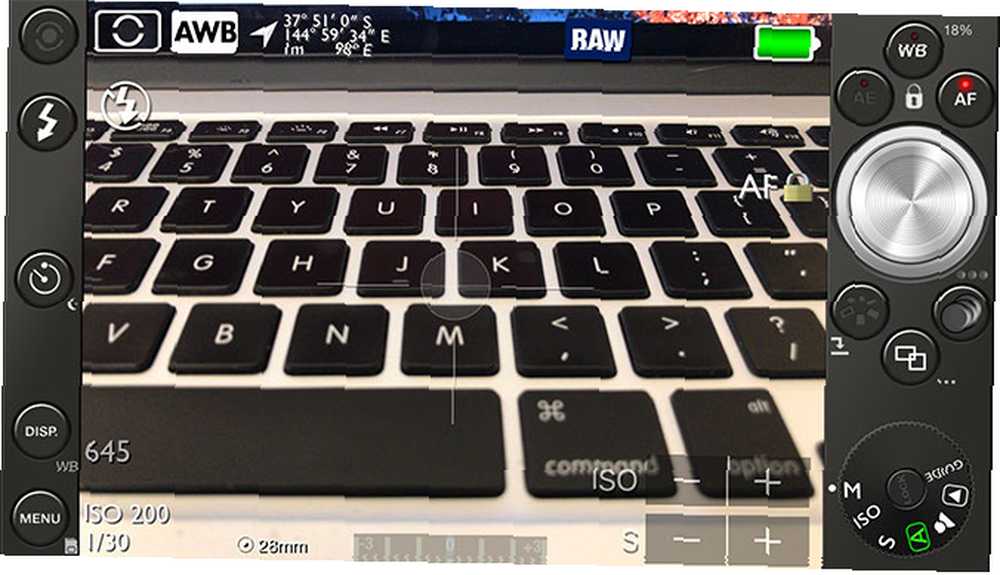
Det er ikke den mest anvendelige app på listen: der er lidt i vejen for skyderne til at ændre parametre på kameraet, og det vil tage en vis praksis, før du ved, hvad alt gør. Men appen er kompromisløs med hensyn til funktioner og understøtter en lang liste med fototilbehør fra tredjepart (som HiLO-objektivet, snappgrip og iblazr). Nogle andre bemærkelsesværdige funktioner inkluderer fokusstopning og muligheden for at fange både ubearbejdede RAW- og JPEG-filer.
En ulempe er, at den langsomste lukkerhastighed er reduceret til 1/3 sekund.
Dom: Overvældende for nybegynder, men det bringer et smil til dit ansigt, hvis du vil skubbe dit iPhone-kamera til grænsen.
Se også: PureShot ($ 2,99) fra den samme udvikler. Det er dybest set den samme app med en let forenklet brugergrænseflade til $ 1 mindre.
Tip til RAW-optagelse
Din iOS Photos-app gengiver ikke RAW-fotos, så i stedet integrerer mange apps en JPEG i DNG, og Fotos viser det i stedet. Det er heller ikke muligt at fortælle, hvilken filtype et billede er fra appen, hvilket kan være problematisk, hvis du vil slette dine massive RAW-filer efter at have overført dem. Hvis du er Mac-bruger, kan du bruge Billedoptagelse app inkluderet i macOS En komplet guide til standard Mac-apps og hvad de gør En komplet guide til standard Mac-apps og hvad de gør Din Mac leveres med en masse apps til alle mulige opgaver, men du kan stadig forveksles over, hvad de gør eller om du faktisk har brug for nogle af dem for at vælge din iPhone, angive filer efter type og derefter gemme og slette DNG-filer.
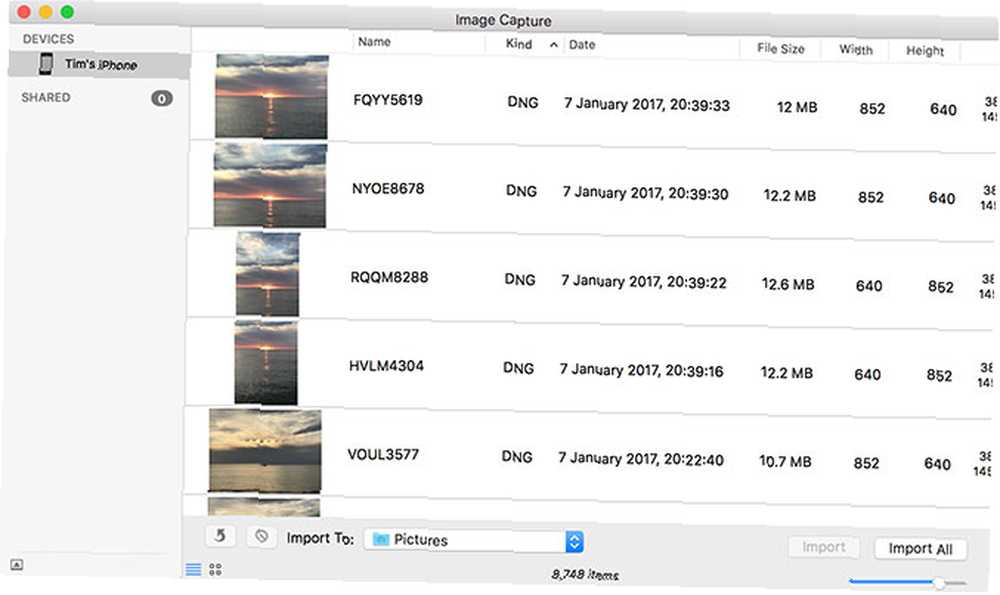
Et andet tegn på en RAW-fil er en JPEG-indlejring af lav kvalitet. Mange RAW-apps inkluderer en lille JPEG for at holde filstørrelsen nede, hvilket kan være en gave når du gennemser dine filer.
Det er generelt bedst at overføre dine billeder til en computer og redigere dem der. Mange billedredigerere på iPhone har akavede grænseflader, der kommer i vejen, og den lille skærm er ikke befordrende for nøjagtig redigering. For Mac-brugere anbefaler vi en af disse billedredaktører med RAW-kapacitet. De 8 bedste gratis og betalte billededitorer til Mac. De 8 bedste gratis og betalte billedredigerere til Mac. Her er de bedste gratis og betalte Mac-billedredaktører, hvad enten du er en professionel professionel eller amatør skodder. .
Skyder du RAW på din iPhone? Hvordan finder du det? Hvilken er din yndlingsapp? Fortæl os det i kommentarerne.











